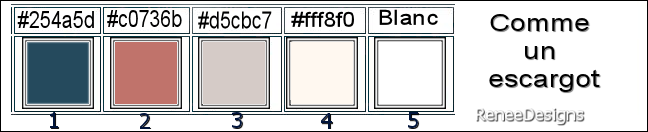|
On commence
Comme un escargot
Styles et Textures – Avant
plan couleur No 1 et Arrière plan No 4
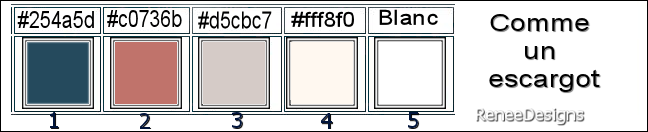
1. Ouvrir une image de 1000
x 700 – Transparente - Raster 1
2. Pot de peinture
 –
Remplir de la couleur No 1 –
Remplir de la couleur No 1
3. Calques – Nouveau calque
raster
4. Sélections –
Sélectionner tout
5. Editer copier - Editer
coller ‘’Renee-TUBES- Escargot7’’ dans la sélection

6. Effets – Effets d’image
– Mosaïques sans jointures par défaut
7. Réglage Flou - Flou
radial
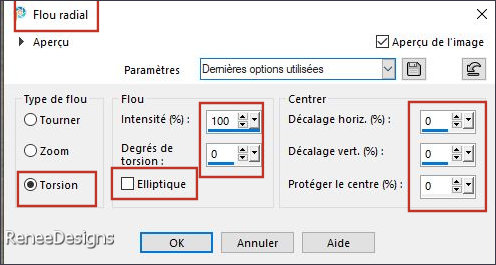
8. Effets – Effets de bords
– Accentuer
9. Calques - Fusionner le
calque du dessous
- Refaire Effets – Effets
de bords – Accentuer
10. Effets - Modules
externes - Filters Unlimited 2.0 - Graphics Plus –
Cross Shadow
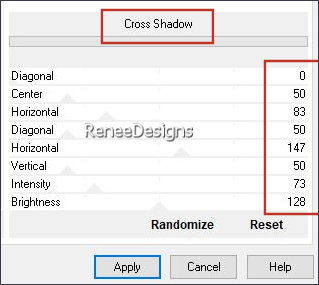
11. Effets – Effets de
Distorsion – Coordonnées polaires
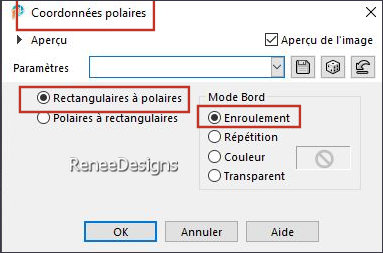
12. Effets - Modules
externes - Filters Unlimited 2.0 - &<Bkg Kaleidoscope>
- 4 QFlip ZBottomL.
- Styles et Textures –
Avant plan couleur No 2 et Arrière plan No 4
13. Calques – Nouveau
calque raster
14. Sélections - Charger-
Enregistrer une sélection à partir du disque - Charger
la sélection – ‘’Escargot-1’’
15. Pot de peinture
 –
Remplir de la couleur Avant plan (No2) –
Remplir de la couleur Avant plan (No2)

16. Effets - Modules
externes - Filters Unlimited 2.0 – Sabercat - Sabers
Convolving Framer... Par defaut
17. Calques – Dupliquer
18. Image - Miroir
Horizontal – Image – Miroir - Vertical
19. Calques - Fusionner le
calque du dessous
20. Effets – Effets 3 D
ombre portée 0/0/100/35 Noir
21. Calques – Nouveau
calque raster
22. Sélections - Charger-
Enregistrer une sélection à partir du disque - Charger
la sélection – ‘’Escargot-2’’
- Avant plan placer la
couleur No 1
23. Pot de peinture
 –
Remplir de la couleur Avant plan (No1) –
Remplir de la couleur Avant plan (No1)
24. Effets – Modules
externes – L & K’s – Zitah
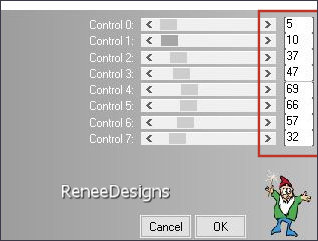
25. Effets – Effets de
bords – Accentuer

26. Effets – Modules
externes – Toadies – What are you 20/20
27. Proppriét du calque
Mode Lumiere dure - Opacité 55
Se placer sur le raster 1
28. Calques – Nouveau
calque raster
29. Effets – Modules
externes – VM Instant Art – Vernissage (attention
ici les mesures doivent être exactes)
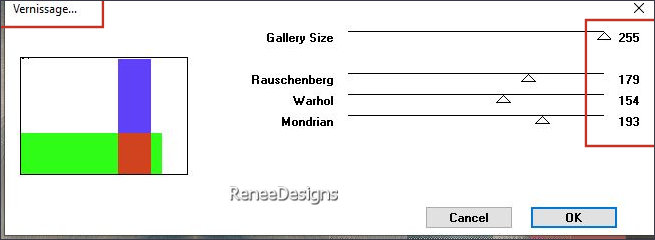
30. Effets – Modules
externes – Transparency – Eliminate White
31. Effets – Effets 3 D –
Ombre portée 0/0/50/50 Noir
NE PAS AJOUTER DE NOUVEAU
CALQUE
32. Sélections - Charger-
Enregistrer une sélection à partir du disque - Charger
la sélection – ‘’Escargot-3’’
33. Effets - Modules
externes - AP[Lines] Lines – SilverLining
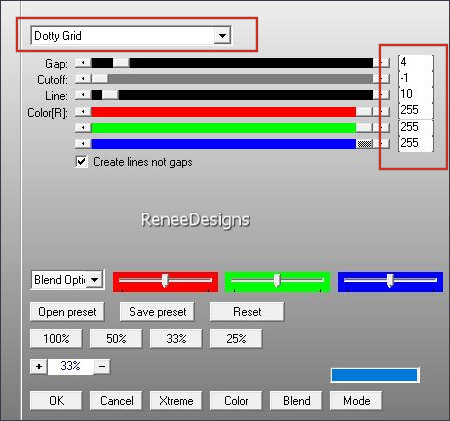
Sur le même claque
34 . Sélections - Charger-
Enregistrer une sélection à partir du disque - Charger
la sélection – ‘’Escargot-4’’
35. Effets - Modules
externes - AP[Lines] Lines – SilverLining
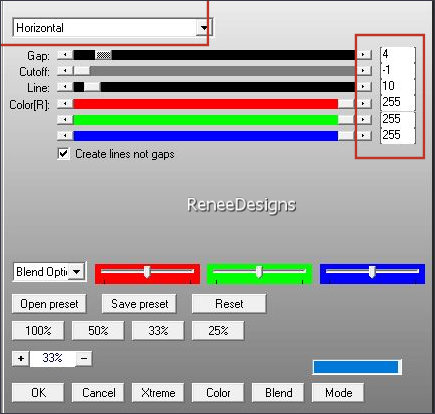
36. Propriété du calque –
Mode Multiplier

Se placer sur le raster 1
37. Sélections - Charger-
Enregistrer une sélection à partir du disque - Charger
la sélection – ‘’Escargot- 5’’
38. Sélections -Transformer
la sélection en calque
39. Effets - Modules
externes - Filters Unlimited 2.0 - &<Sandflower Specials°v°
> - Color Flourish
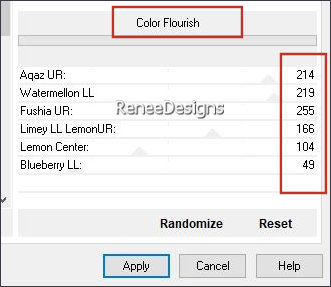
40. Descendre Opacité du
calque à 63
41. Effets – Modules
externes – AAA Frame – Foto Frame
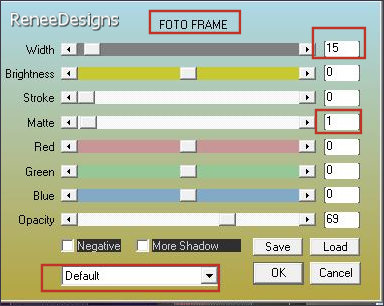

- Styles et Textures –
Avant plan couleur No 1 et Arrière plan Blanc
- Préparer un dégradé –
Style Linéaire – Configuré comme ceci
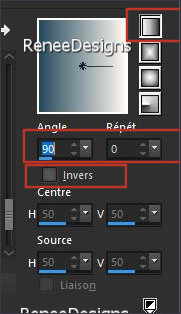
42. Calques – Nouveau
calque raster
43. Pot de peinture
 –
Remplir du dégradé –
Remplir du dégradé
44. Effets - Modules
externes - Filters Unlimited 2.0 -&<Bkg Designer sf10
III> - SE Shiver à 100/ 22
44. Effets - Modules
externes - Fm Tiles Tools - Saturation Emboss
45. Effets – Effets de
distorsion – Coordonnées polaires
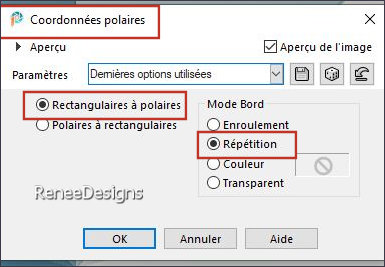
46. Effets - Effets de
Réflexion – Kaléidoscope
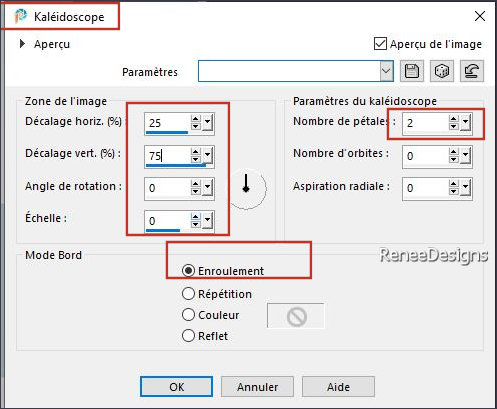
47. Effets - Modules
externes - Filters Unlimited 2.0 -&<Bkg Designer sf10
III> - SE Shiver à 27/22
48. Effets – Effets de
bords – Accentuer
49. Effets - Modules
externes - Filters Unlimited 2.0 - Andrew's Filters 2 -
Curvey Extra Special...
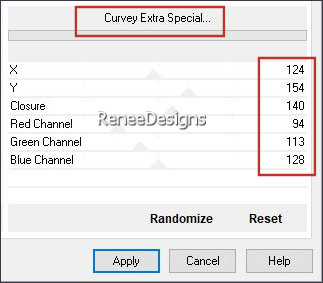
49. Effets - Effets de
Réflexion – Kaléidoscope
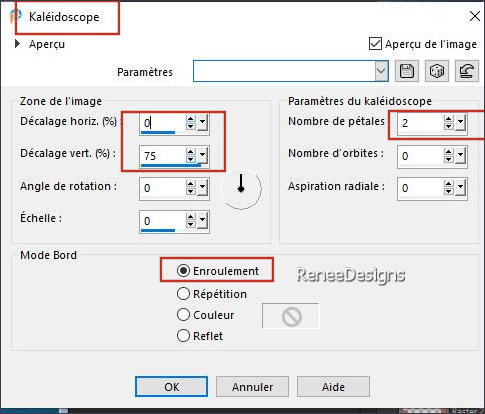
50. Propriété du calque -
Mode Recouvrement
50. Effets - Filtre
Personnalisé – Emboss 3 Par defaut
- Calques- Réorganiser -
Placer en haut de la pile des calques
Vous en êtes là
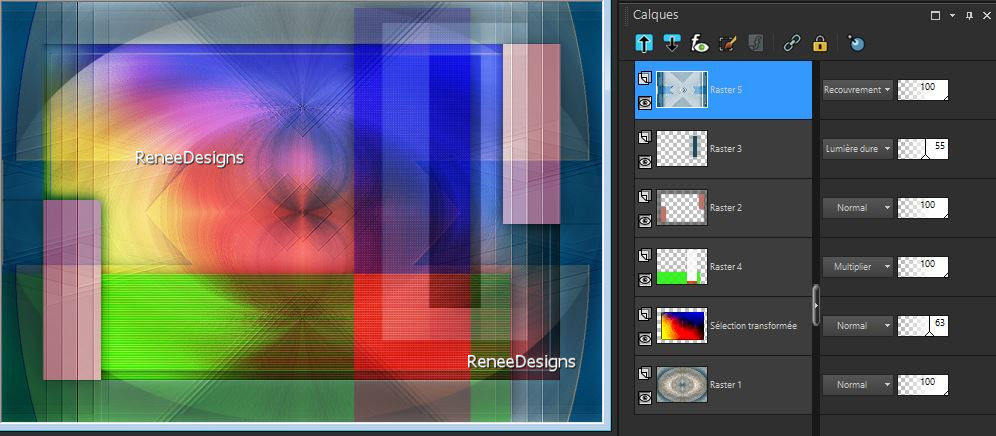
- Se placer sur le calque
Sélection transformée
51. Calques – Dupliquer
52. Effets – Modules
externes – Mura’s Meister – Perspective Tiling
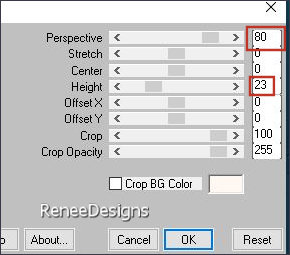
53. Sélections - Charger-
Enregistrer une sélection à partir du disque - Charger
la sélection – ‘’Escargot- 6’’
54. Réglage – Flou- Flou
Gaussien à 15

55. Propriété du calque –
Mode Lumière dure – Opacité à 100
56. Effets – Effets de
Réflexion – Miroir Rotatif par défaut
57. Calques – Dupliquer
58. Image – Miroir Vertical
59. Effets – Effets
Géométrique – Cercle
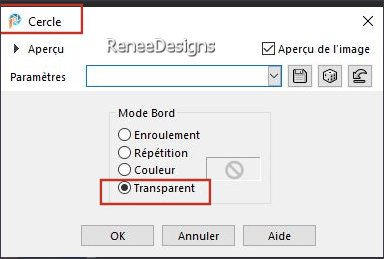
- Se placer en haut de la
palette des calques
60. Calques - Nouveau
calque raster
61. Sélection personnalisée
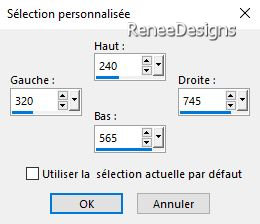
62. Pot de peinture
 –
Opacité 60 - Remplir
de Blanc –
Opacité 60 - Remplir
de Blanc
63. Sélection Modifier -
Contracter de 35 Pixels


64. Effets – Modules
externes – Simple – 4 Way average
65. Effets - Effets
Géométrique – Perspective Horizontale
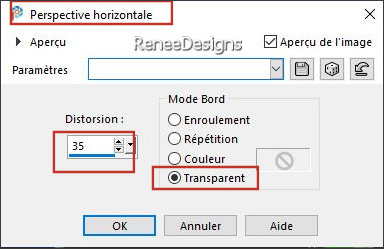
66. Effets – Effets de
Distorsion - Coordonnées Polaires
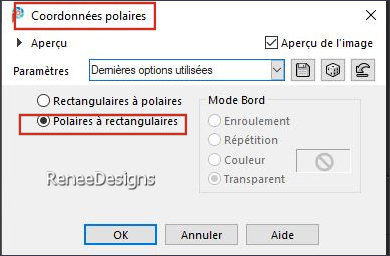
67. Réglage – Flou – Flou
Gaussien à 15
67. Effets - Modules
externes - Filters Unlimited 2.0 – Toadies - Living Sine
(linear) par defaut
68. Propriété du calque –
Mode Eclaircir
69. Editer copier - Editer
coller comme nouveau calque ‘’ Renee-TUBES- Escargot 10’’
-
Bien le placer – Ombre portée au
choix
70. Calques – Nouveau
calque raster
71. Sélections - Charger-
Enregistrer une sélection à partir du disque - Charger
la sélection – ‘’Escargot- 7’’
72. Effets – Effets 3 D –
Ombre portée 4/4/50/15 Noir
73. Coller en place
‘’Texte-Escargot’’

74. Image – Ajouter des
bordures de 1 Pixel couleur no1
Image – Ajouter des
bordures de 10 Pixels couleur no 4
Image – Ajouter des
bordures de 1 Pixel couleur no 2
75. Sélections -
Sélectionner tout
76. Image – Ajouter des
bordures de 50 Pixels en Blanc
77. Effets – Effets 3 D -
Ombre portée 0/0/50/50 Noir

78. Coller en place un tube
au choix
(voir'
dossier' Comme-un escargot-Tubes en plus'' ou autres si
vous le désirez )
– Redimensionner si besoin
- Ombre portée au choix
- Coller ma signature
79. Calques – Fusionner
tous
80. Image – Redimensionner
à 1000 Pixels de large
C'est terminé- Merci
Renée
Écrite le 20/02/2024
et
mis en place
en 2024
*
Toute ressemblance avec une leçon existante est une pure
coïncidence
*
N'oubliez pas de remercier les gens qui travaillent avec
nous et pour nous j'ai nommé les tubeurs et
les traductrices
Merci
|


 Traduit
Traduit